Writer - sprawdzanie pisowni
Stronę tą wyświetlono już: 3045 razy
Pakiet LibreOffice został wyposażony w szereg rozbudowanych słowników dostępnych dla różnych języków, dzięki czemu można szybko wykrywać większość błędów ortograficznych a czasami nawet i interpunkcyjnych. Te pierwsze wskazywane są przez program za pomocą podkreślenia wyrazu linią czerwoną zygzakowatą, natomiast błędy interpunkcyjne są podkreślane niebieską linią zygzakowatą.
Na pasku narzędziowym Standardowy znajduje się przycisk , po którego kliknięciu pojawić powinno się okno dialogowe Pisownia i gramatyka: Polski. Okno to można również wyświetlić wciskając przycisk F7.
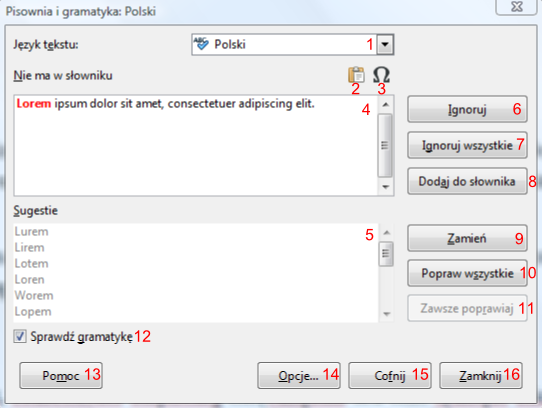
- wybór odpowiedniego języka słownika;
- wkleja zawartość schowka;
- wyświetla okno dialogowe Znaki specjalne;
- wyświetla fragment tekstu z wyróżnieniem na czerwono części, która prawdopodobnie zawiera błąd ortograficzny lub interpunkcyjny;
- sugerowane słowa;
- włącza sprawdzanie gramatyki;
- ignoruje błąd;
- ignoruje wszystkie błędy tego samego typu w całym tekście;
- dodaje wyraz do słownika;
- zmienia wyraz na wybrany sugerowany;
- poprawia wszystkie błędy tego samego typu w tekście;
- zawsze poprawia dany błąd;
- pomoc;
- wyświetla okno dialogowe Opcje zawierające dodatkowe ustawienia dotyczące sprawdzania pisowni;
- cofa wprowadzoną ostatnio zmianę;
- zamyka okno
Warto wcisnąć przycisk Opcje... w oknie dialogowym Pisownia i gramatyka: Polski, aby zapoznać się z możliwościami dalszej konfiguracji sprawdzania pisowni.
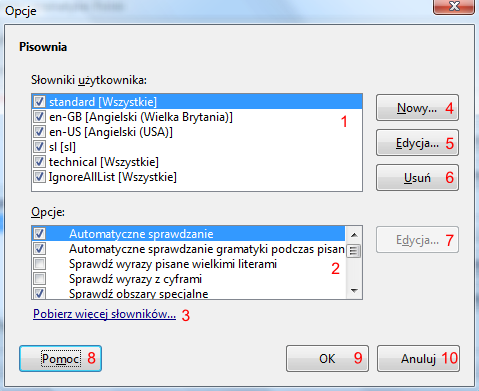
- lista używanych słowników;
- opcje sprawdzania pisowni;
- wyświetla stronę internetową z dodatkami;
- tworzy nowy słownik;
- edytuje słownik;
- usuwa słownik;
- edycja;
- pomoc;
- zastosowuje zmiany i zamyka okno;
- zamyka okno bez zastosowania zmian
Każde słowo podkreślone jako błąd ortograficzny w menu podręcznym ma specjalne opcje dotyczące sprawdzania pisowni. Przykład takiego menu dla celowo wprowadzonego błędu ortograficznego można zobaczyć na poniższym rysunku.
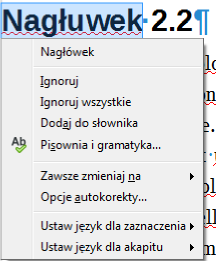
- Nagłówek - to proponowana korekta błędu (w wielu przypadkach program może wyświetlić w menu więcej innych propozycji);
- Ignoruj - ignoruje dany błąd ortograficzny;
- Ignoruj wszystkie - ignoruje wszystkie błędy tego samego typu co wyraz, którego błąd ortograficzny został wykryty;
- Dodaj do słownika - dodaje wyraz do słownika;
- Pisownia i gramatyka - wyświetla okno dialogowe Pisownia i gramatyka;
- Zawsze zamieniaj na - zamienia wszystkie błędy danego typu występujące w tekście na sugerowaną poprawkę;
- Opcje autokoretky - wyświetla okno dialogowe Autokorekta...;
- Ustaw język dla zaznaczenia - udostępnia domyślnie następujące opcje:
- Polski;
- Brak (nie sprawdzaj pisowni);
- Przywróć język domyślny;
- Więcej... - wyświetla okno dialogowe Znak
- Ustaw język dla akapitu - udostępnia domyślnie następujące opcje:
- Polski;
- Brak (nie sprawdzaj pisowni);
- Przywróć język domyślny;
- Więcej... - wyświetla okno dialogowe Znak
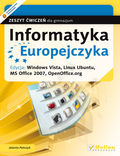
Tytuł:
Informatyka Europejczyka. Zeszyt ćwiczeń dla gimnazjum. Edycja: Windows Vista, Linux Ubuntu, MS Office 2007, OpenOffice.org (wydanie II)
Autor:
Jolanta Pańczyk
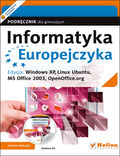
Tytuł:
Informatyka Europejczyka. Podręcznik dla gimnazjum. Edycja: Windows XP, Linux Ubuntu, MS Office 2003, OpenOffice.org (wydanie III)
Autor:
Jolanta Pańczyk

Tytuł:
Informatyka Europejczyka. Podręcznik dla gimnazjum. Edycja: Windows Vista, Linux Ubuntu, MS Office 2007, OpenOffice.org (wydanie III)
Autor:
Jolanta Pańczyk
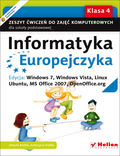
Tytuł:
Informatyka Europejczyka. Zeszyt ćwiczeń do zajęć komputerowych dla szkoły podstawowej, kl. 4. Edycja: Windows 7, Windows Vista, Linux Ubuntu, MS Office 2007, OpenOffice.org (Wydanie II)
Autor:
Danuta Kiałka, Katarzyna Kiałka
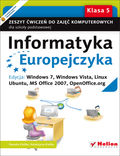
Tytuł:
Informatyka Europejczyka. Zeszyt ćwiczeń do zajęć komputerowych dla szkoły podstawowej, kl. 5. Edycja: Windows 7, Windows Vista, Linux Ubuntu, MS Office 2007, OpenOffice.org (Wydanie II)
Autor:
Danuta Kiałka, Katarzyna Kiałka
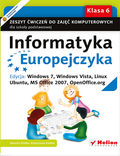
Tytuł:
Informatyka Europejczyka. Zeszyt ćwiczeń do zajęć komputerowych dla szkoły podstawowej, kl. 6. Edycja: Windows 7, Windows Vista, Linux Ubuntu, MS Office 2007, OpenOffice.org (Wydanie II)
Autor:
Danuta Kiałka, Katarzyna Kiałka
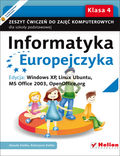
Tytuł:
Informatyka Europejczyka. Zeszyt ćwiczeń do zajęć komputerowych dla szkoły podstawowej, kl. 4. Edycja: Windows XP, Linux Ubuntu, MS Office 2003, OpenOffice.org (Wydanie II)
Autor:
Danuta Kiałka, Katarzyna Kiałka
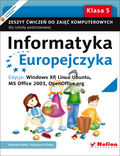
Tytuł:
Informatyka Europejczyka. Zeszyt ćwiczeń do zajęć komputerowych dla szkoły podstawowej, kl. 5. Edycja: Windows XP, Linux Ubuntu, MS Office 2003, OpenOffice.org (Wydanie II)
Autor:
Danuta Kiałka, Katarzyna Kiałka

Tytuł:
Informatyka Europejczyka. Zeszyt ćwiczeń do zajęć komputerowych dla szkoły podstawowej, kl. 6. Edycja: Windows XP, Linux Ubuntu, MS Office 2003, OpenOffice.org (Wydanie II)
Autor:
Danuta Kiałka, Katarzyna Kiałka

Tytuł:
Informatyka Europejczyka. Podręcznik do zajęć komputerowych dla szkoły podstawowej, kl. 4. Edycja: Windows 7, Windows Vista, Linux Ubuntu, MS Office 2007, OpenOffice.org (Wydanie II)
Autor:
Danuta Kiałka, Katarzyna Kiałka
